はじめに
この記事では、落ちる床を作成する手順を詳しく説明します。Blueprintの作成から当たり判定の設定、プレイヤーとの重なり判定、落下処理の実装まで、ステップバイステップで解説しています。
※この記事ではUE5.3.2を使用しています。
今回は、このような処理を作ります。
落ちる床を作る方法
Blueprintの作成
コンテンツ内で右クリックして「新規フォルダ」を選択。もしくは、「 Ctrl + Shift + N 」のショートカットキーでフォルダを作成します。
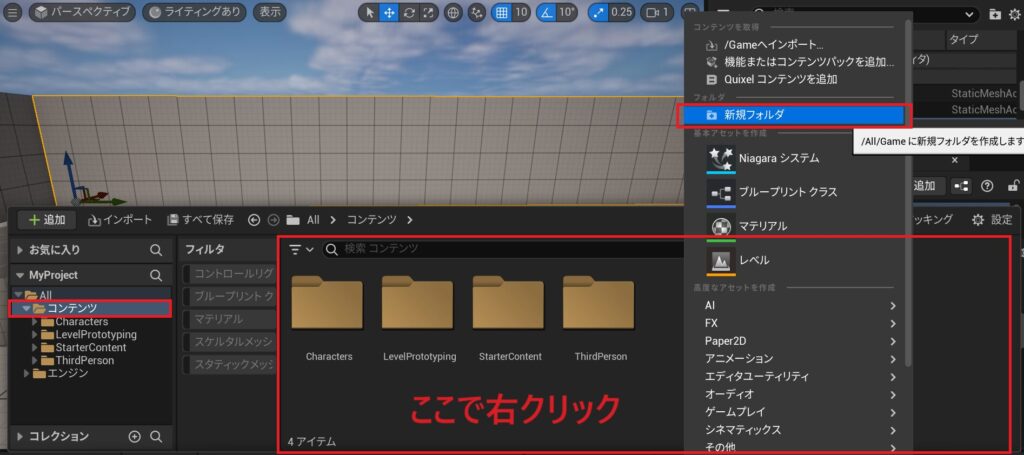
フォルダ名は「FallingFloor」にしました。
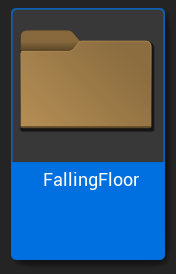
「FallingFloor」内で右クリックして「ブループリントクラス」を選択、「 Actor 」をクリックします。
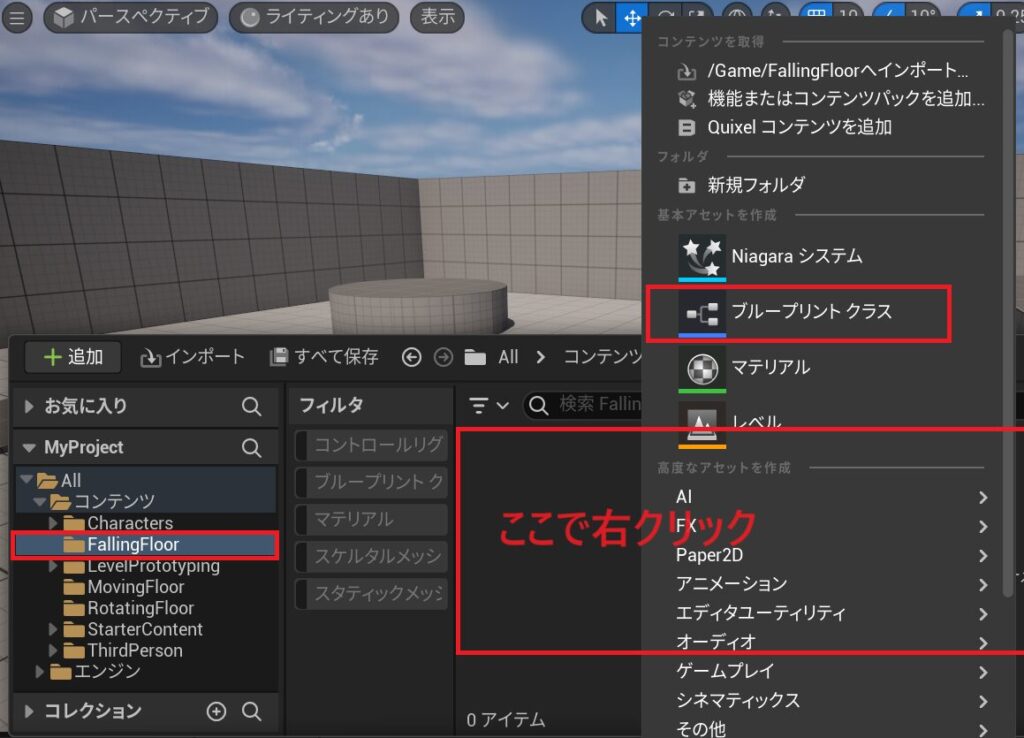
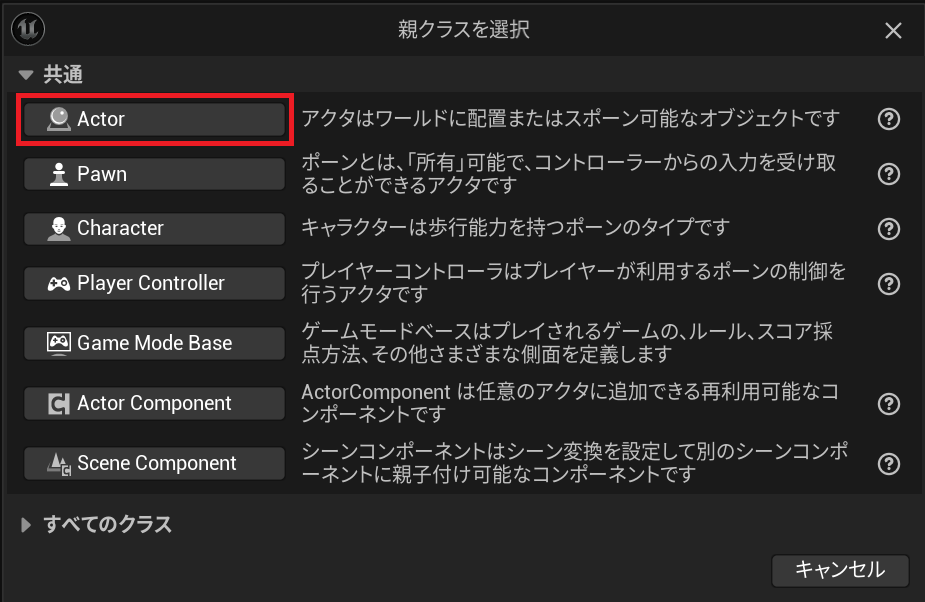
Acorの名前を「 BP_FallingFloor 」にします。
「 BP_FallingFloor 」をダブルクリックして、ブループリントの編集画面を表示します。
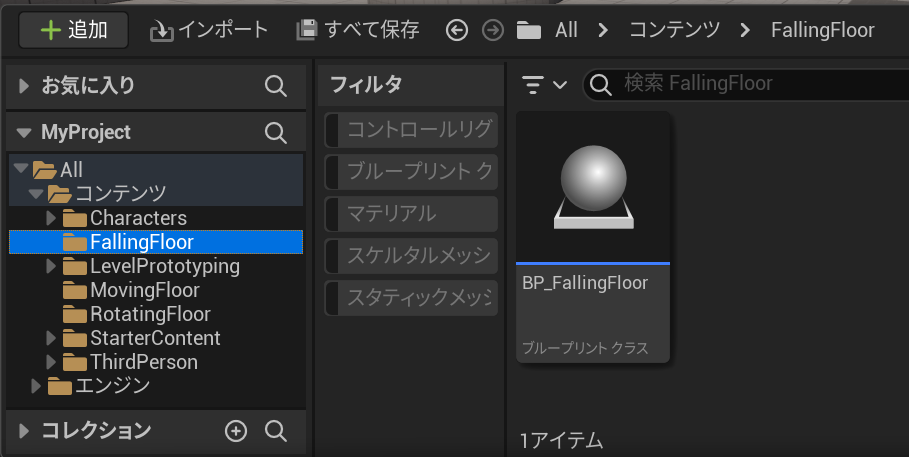
「ビューポート」を選択、「 + 追加」のキューブを追加します。
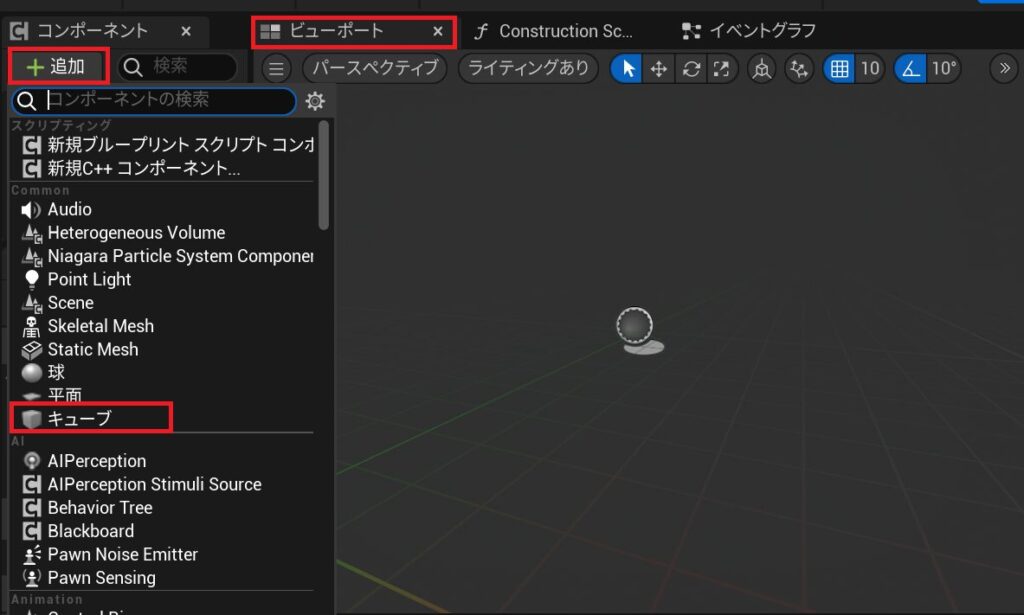
名前を「 SM_FallingFloor 」に変更します。
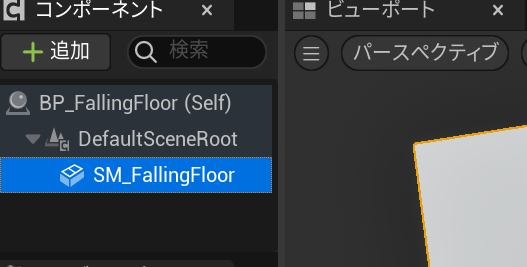
拡大・縮小のZの値を「 0.25 」にします。
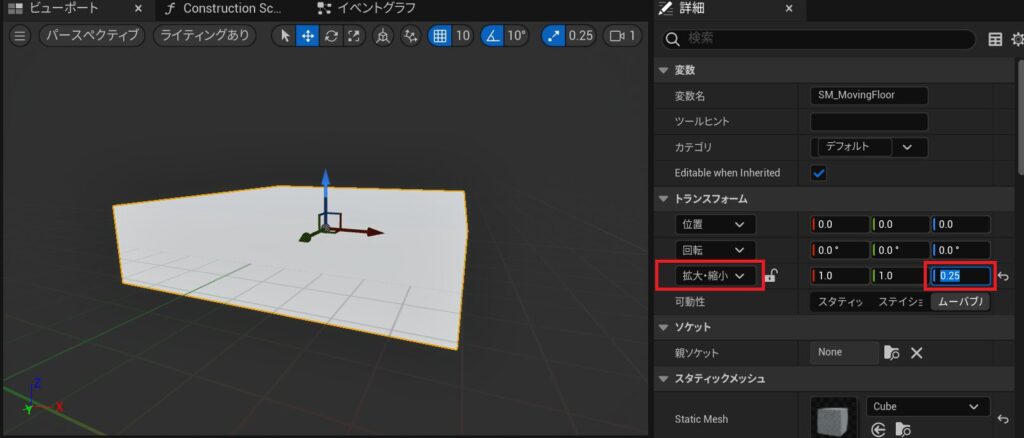
当たり判定の作成
「 + 追加」、検索で「box」を入力して「 Box Collision 」を追加します。
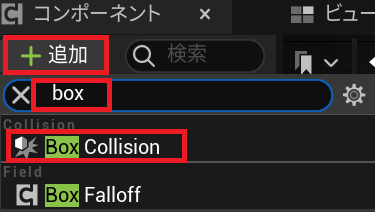
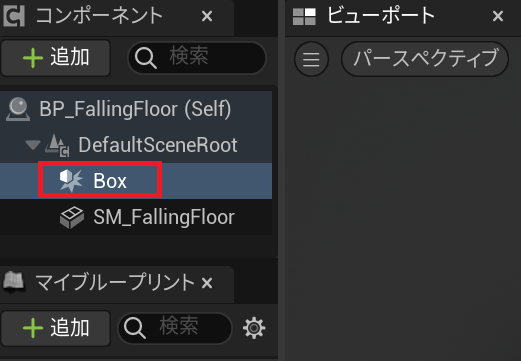
拡大・縮小:「 1.5 」、「 1.5 」、「 0.4 」にします。
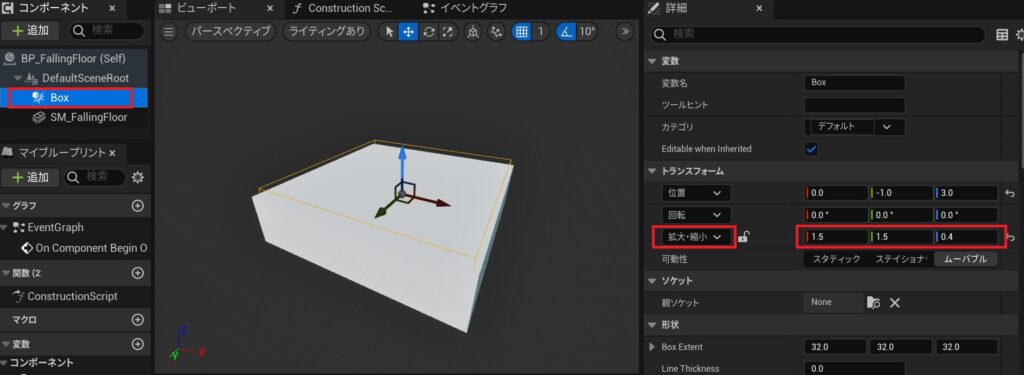
「Box Collision」は衝突の判定を行うので、床のアクタの大きさに合わせます。
パースペクティブをクリックすると上下左右などの画面を変更できます。位置の調節に便利です。
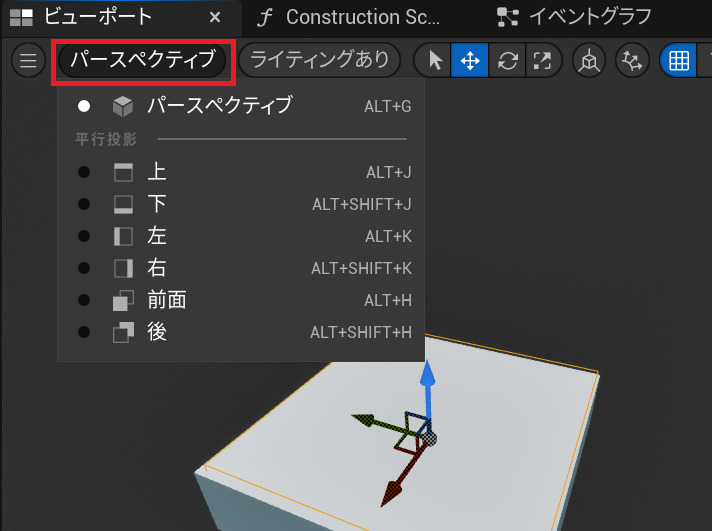
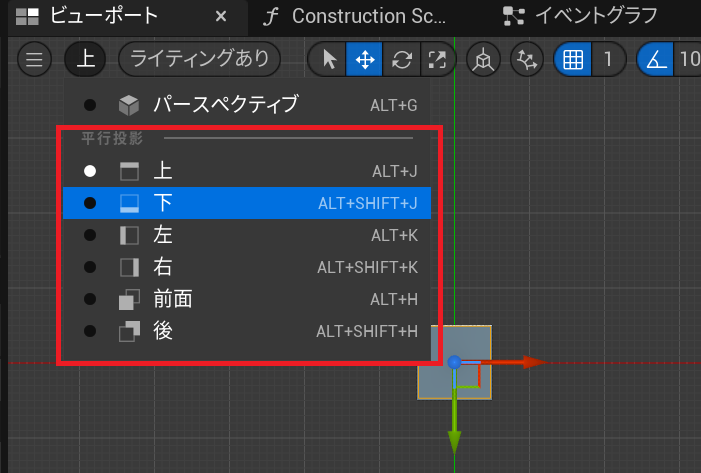
「 Box 」を選択した状態で、右の詳細欄の「 On Component Begin Overlap 」の「 + 」ボタンを押してください。
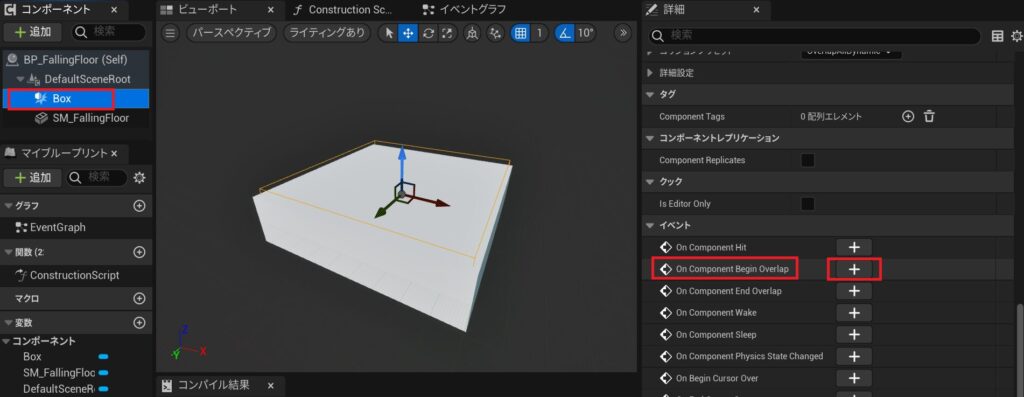
「イベントグラフ」に切り替わり、ブループリントのノードが追加されます。
「 On Component Begin Overlap 」は、何かが重なった時に、実行される処理です。
この場合は、( Box )となっているので「 Box 」に何かが重なった時に実行されます。
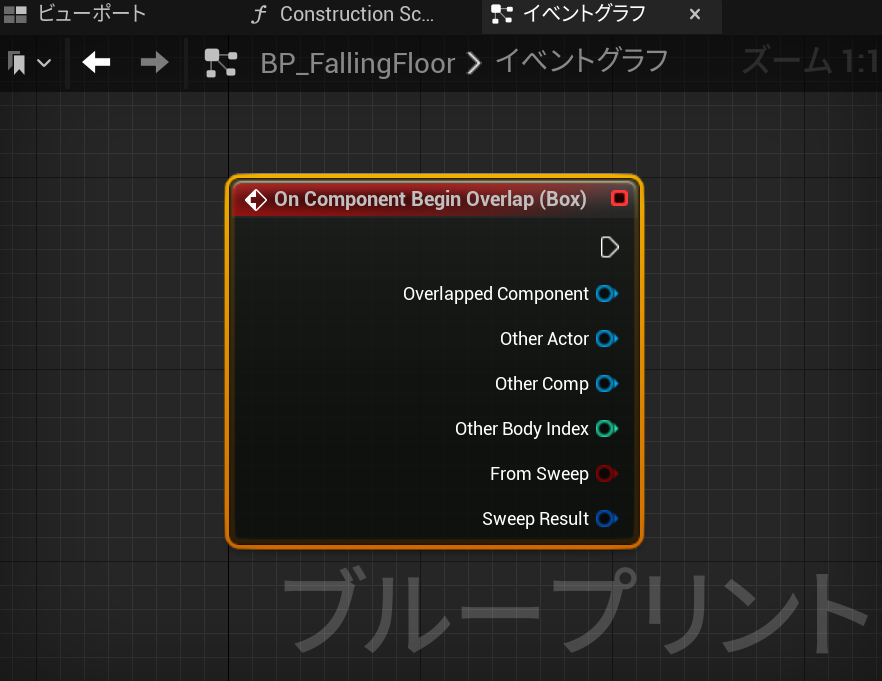
「Branch」ノードを追加します。
「Branch」ノードは、プログラミングでいう「if文」に相当する基本的な分岐ノードです。条件に応じて処理を「True」または「False」に分岐させることができます。
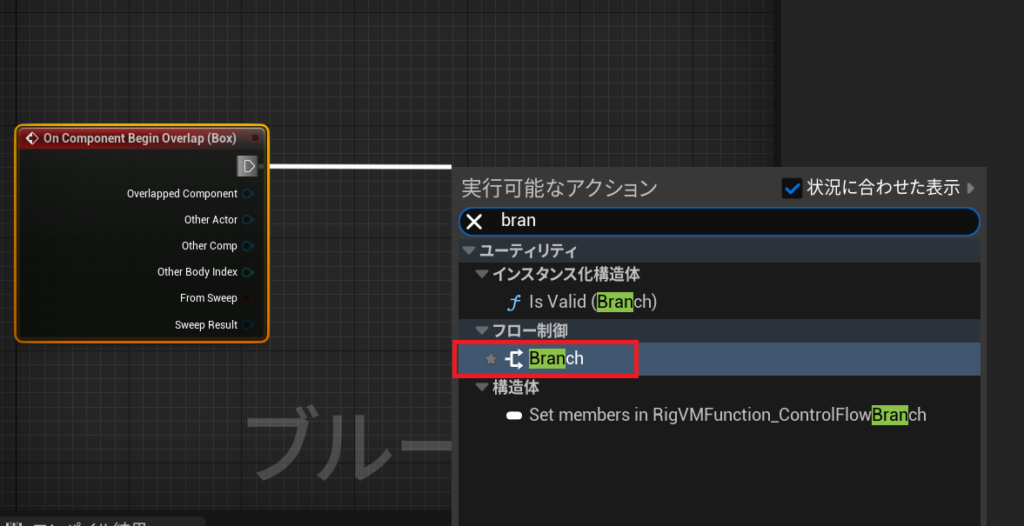
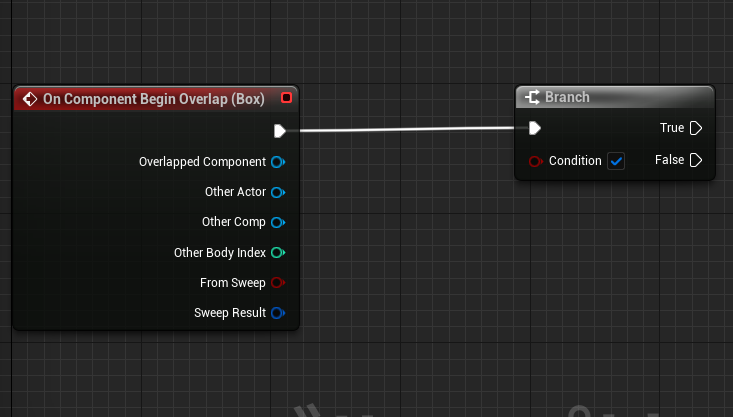
何もない所で右クリック、「 Get Player Character 」を追加します。これでプレイヤーを取得できます。
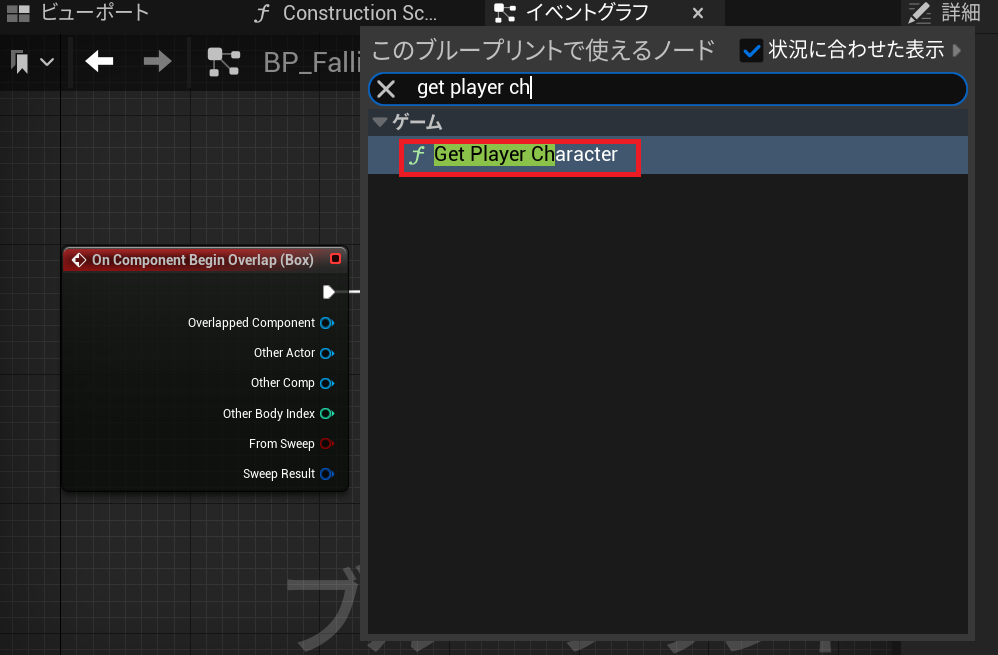
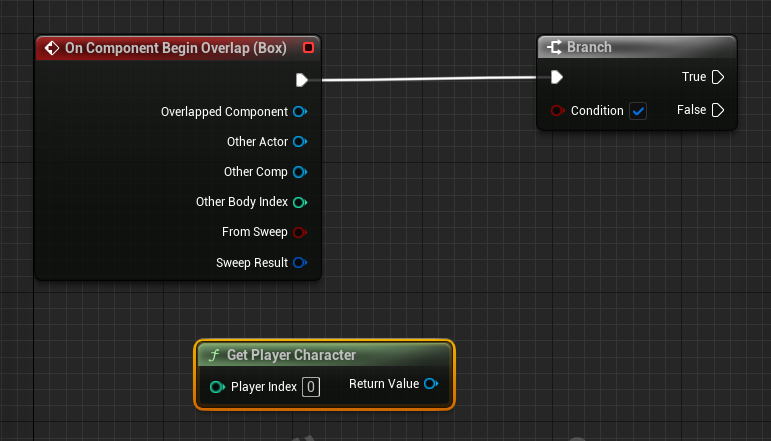
「Other Actor」から「Equal」を追加します。以下のように繋ぐと、プレイヤーが重なった場合という条件を作ることができます。
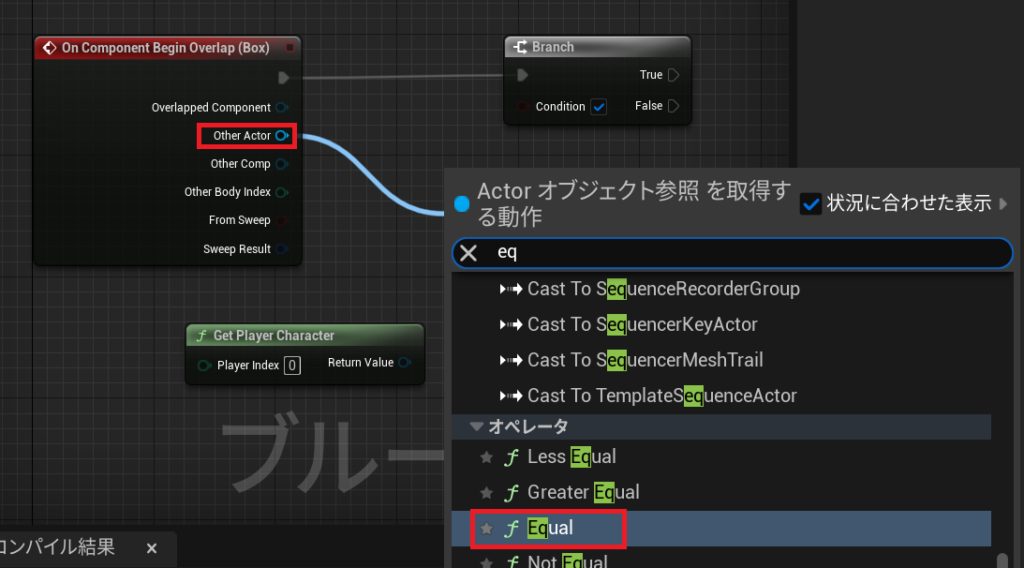
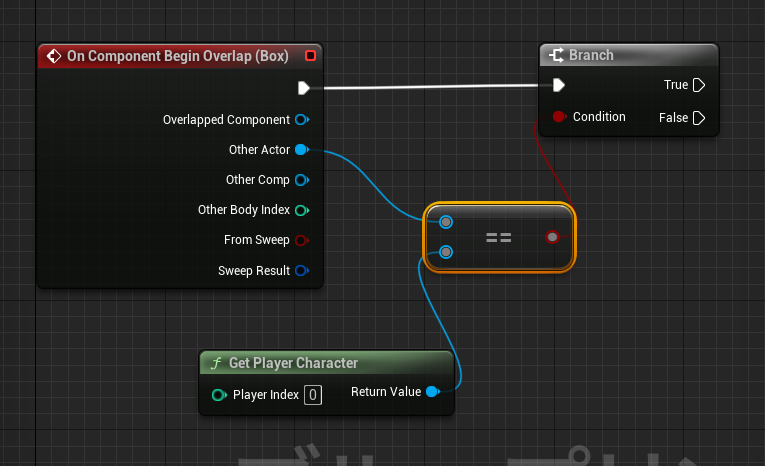
「 True (プレイヤーが重なった場合)」 から「 Set Simulate Physics(SM_FallingFloor) 」を追加します。
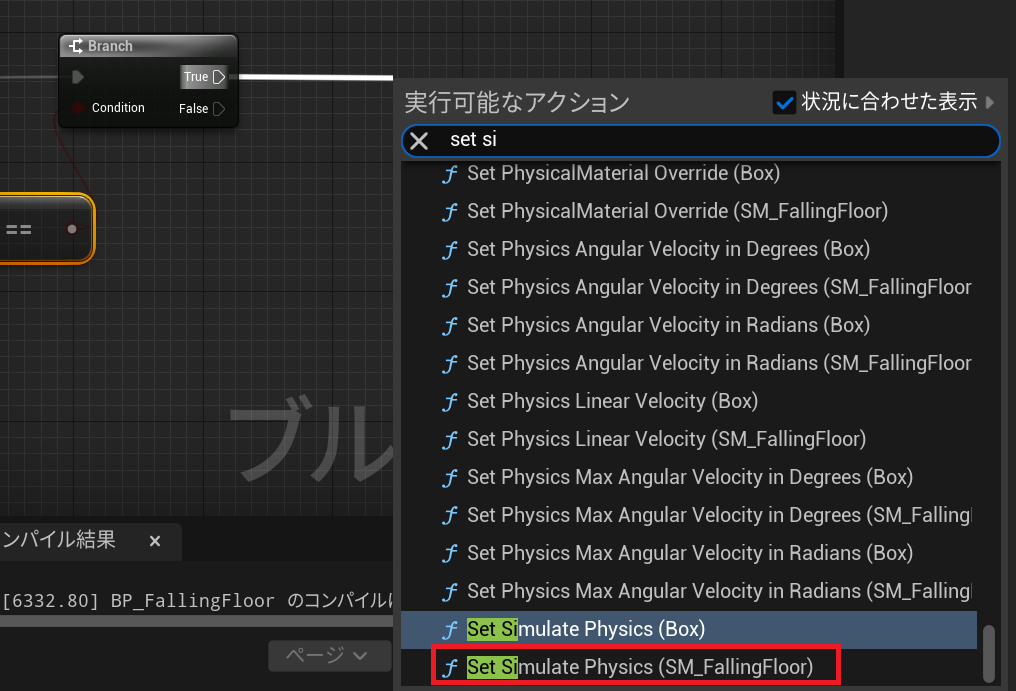
「 Simulate 」にチェックを入れると、重力を持つようになります。
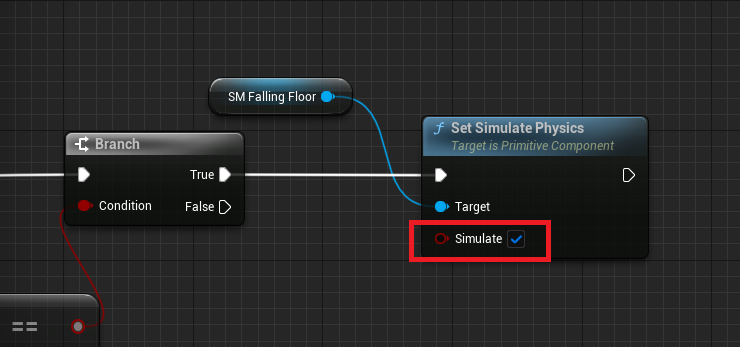
全体を選択して C を押すと、選択した範囲でコメントを書くことができます。
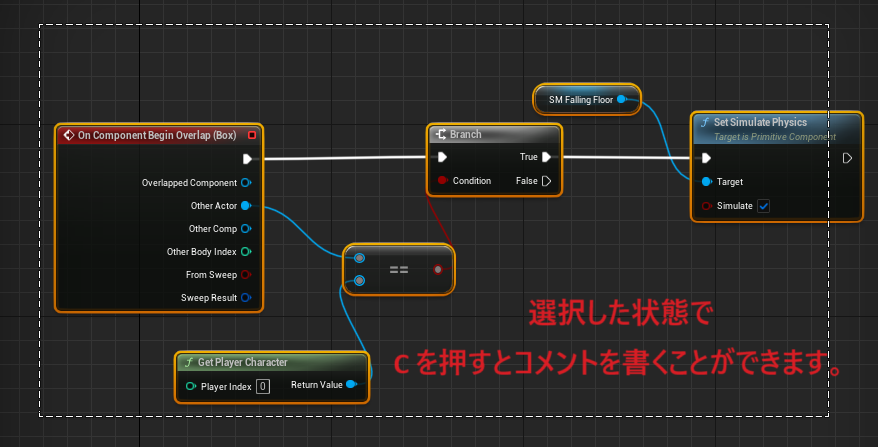
コメント名は「Drop Processing(落下処理)」にしました。
この処理は、プレイヤーが「 Box 」に重なった時、「 SM_FallingFloor 」が重力を持つようになり落下します。
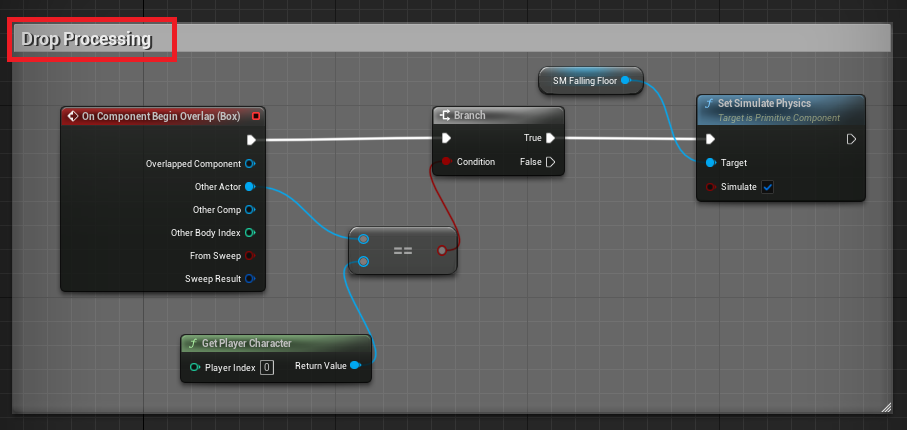
それでは、レベルにアクタを配置してみましょう。
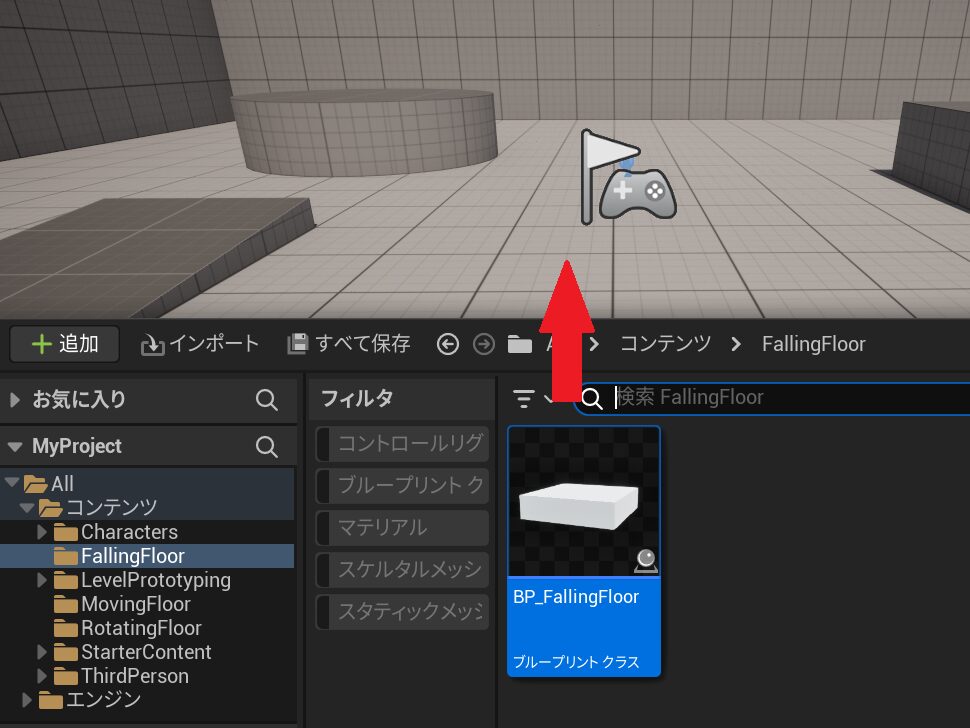
完成動画がこちらです。
まとめ
落ちる床を作成するためには、Blueprintを作成し、床板のアクタを配置し、プレイヤーとの重なり判定と落下処理を実装する必要があります。レベル内でアクタを配置して、ゲーム内で動作を確認しましょう。
次のページ >> 【UE5】ゴールを作る方法|当たり判定とUI表示
書籍で学びたい方はこちら >> UE5 おすすめ本 3選!初心者必見!









コメント